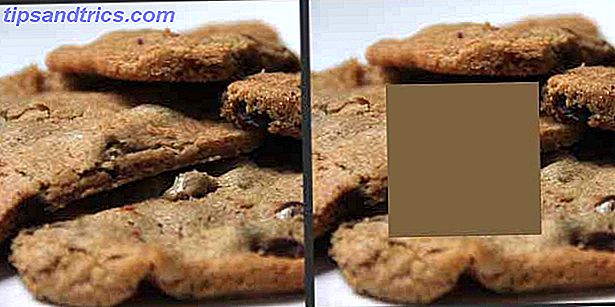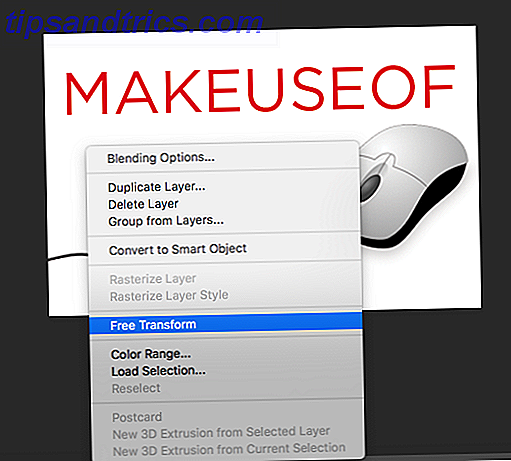I Chromebook stanno rapidamente diventando il laptop di produttività preferito da milioni di persone in tutto il mondo.
Il sistema operativo ha superato Windows e macOS nelle scuole Quattro modi fantastici per utilizzare un Chromebook in classe Quattro modi fantastici per utilizzare un Chromebook nella classe I Chromebook rappresentano ora il venti percento di tutti gli acquisti scolastici degli Stati Uniti sui computer portatili. Che ruolo possono avere i Chromebook nel settore dell'istruzione? Per saperne di più, le aziende li stanno rilasciando a un numero sempre maggiore di dipendenti e stanno diventando sempre più frequenti tra i pendolari.
Certo, non puoi svolgere attività pesanti che richiedono app specializzate. Tuttavia, per la maggior parte delle persone, la selezione di app di produttività specifiche per Chromebook nel Chrome Web Store è più che sufficiente.
Se hai appena acquistato un Chromebook Come scegliere e acquistare il Chromebook perfetto Come scegliere e acquistare il Chromebook perfetto Consentici di aiutarti a scegliere il Chromebook adatto alle tue esigenze. Leggi di più per la prima volta e ti stai chiedendo quali app dovresti installare per iniziare, continua a leggere. Ti presenterò le 10 migliori app di produttività per il tuo Chromebook.
1. Papier
I Chromebook non hanno un'applicazione nativa per le annotazioni. Sì, Google Keep è disponibile, ma non è progettato per le note rapide e immediate.

Dato che ChromeOS è costruito attorno al browser Chrome, ha senso utilizzare un'estensione che consente di creare note direttamente all'interno del browser stesso.
Papier è l'opzione migliore. Una volta installato, trasforma le nuove schede in un blocco note. L'app offre una formattazione di base e un supporto di testo ricco e salva automaticamente tutte le tue note in modo da non perdere mai i tuoi pensieri.
Scarica: Papier
2. Schemi di Gliffy
Come suggerisce il nome, Gliffy Diagrams ti consente di creare diagrammi e grafici Come creare grafici e grafici potenti in Microsoft Excel Come creare grafici e diagrammi potenti in Microsoft Excel Un buon grafico può fare la differenza tra il tuo punto di vista o il fatto che tutti si sgretolano . Ti mostriamo come creare potenti grafici in Microsoft Excel che coinvolgeranno e informeranno il tuo pubblico. Leggi di più con facilità.
L'app, che funziona offline, include un sacco di forme e altri strumenti per aiutarti a creare qualsiasi cosa, dai diagrammi di flusso ai diagrammi di rete. Ha anche un'interfaccia snap-to-grid per aiutare i tuoi grafici ad apparire professionali.
Una volta completata la tua creazione, puoi salvarla in formato JPEG o PNG ed esportarla in Google Documenti, wiki o pagine web.
Scarica: Gliffy Diagrams
3. Fatturazione, fatturazione e pagamenti online vCita
vCita offre una suite di tre app per gli uomini d'affari in movimento; Fatturazione, fatturazione e pagamenti online, CRM Contact Manager e prenotazione e programmazione degli appuntamenti.
Fatturazione, fatturazione e pagamenti online è un'app offline anziché un'estensione di Chrome. Ti consente di creare fatture di marca I migliori modi gratuiti per creare e gestire le tue fatture online I migliori modi gratuiti per creare e gestire le tue fatture online È un'attività che spazia dagli strumenti di fatturazione per trovare quelli che offrono le funzionalità di cui hai bisogno. Non lasciare che ciò rallenti la tua produttività. Guardiamo sei delle migliori soluzioni. Leggi di più, richiedi pagamenti in più valute e, se disponi di una connessione Wi-Fi, accetta pagamenti online.
Puoi stampare o inviare via e-mail le fatture che crei e gestire tutti i pagamenti in sospeso tramite il dashboard in modo molto dettagliato.
Download: vCita Fatturazione, fatturazione e pagamenti online
4. SketchPad 3
Puoi pensare a SketchPad 3 come MS Paint per Chromebook. Ti consente di creare e modificare immagini e vettori in HTML 5.
Il set di funzioni di base è molto simile a MS Paint. È possibile sovrapporre testo, ritagliare, ridimensionare e utilizzare una varietà di pennelli, forme e trame.

SketchPad 3 è più facile da usare se si dispone di un Chromebook touchscreen. Tuttavia, finché hai una mano ferma, è ancora possibile creare immagini impressionanti usando nient'altro che il trackpad.
Infine, l'app offre una gamma di strumenti di importazione ed esportazione. Puoi trascinare e rilasciare le immagini nell'editor e salvarle in diversi formati, tra cui PDF e ZIP.
Scarica: SketchPad 3
5. Altamente evidenziatore
Lavori in un ruolo di ricerca? Se è così, probabilmente ti ritrovi a leggere centinaia di documenti al giorno, molti dei quali devi condividere con i colleghi.

Ma se stai studiando un lungo documento, come fai a richiamare l'attenzione dei tuoi colleghi sulle sezioni pertinenti? Dare la posizione di pagine e paragrafi per ogni frase che devono essere letti richiede tempo e poco pratico.
Invece, perché non dare un'occhiata a Highly Highlighter? Usando l'app, puoi evidenziare le parti vitali di un testo e condividerle istantaneamente con altre persone. Permette anche di evidenziare immagini, grafici e altri oggetti non di testo.
Scarica: Highly Highlighter
6. Lazarus: recupero forma
Essere produttivi durante i viaggi può essere difficile se stai facendo qualcosa online. Che tu sia in aeroporto, in treno o in hotel, il Wi-Fi pubblico può essere irregolare 3 Pericoli di accesso al Wi-Fi pubblico 3 Pericoli di accesso al Wi-Fi pubblico Hai sentito che non devi aprire PayPal, il tuo conto bancario e possibilmente anche la tua email mentre usi il WiFi pubblico. Ma quali sono i rischi attuali? Leggi di più . Non sai mai quando potrebbe cadere, potenzialmente causando la perdita di tutto il tuo lavoro.

Lazarus mira a risolvere il problema con il suo strumento di recupero della forma. L'app salva automaticamente tutto ciò che scrivi nei moduli online. Se la pagina su cui stai lavorando subisce un timeout o perdi la connessione a metà di un modulo, puoi ricaricarla istantaneamente.
Download: Lazarus: recupero del modulo
7. Voice Clock
È facile perdere la cognizione del tempo quando sei assorbito da qualcosa di importante (o quando qualcosa di meno importante ti distrae). Prima che tu lo sappia, hai perso mezza giornata di lavoro.

Voice Clock è una soluzione semplice ma efficace. Annuncia il tempo ogni 30 minuti, contribuendo a mantenere i tuoi compiti in corso e combattere la procrastinazione.
È possibile impostare gli intervalli di tempo per gli annunci, decidere se si desidera una voce maschile o femminile per leggerli e persino cambiare la lingua in cui sono letti.
Scarica: Voice Clock
8. Impressionante App Screenshot
Come la maggior parte dei sistemi operativi, ChromeOS ha un modo nativo per acquisire uno screenshot Come ottenere lo screenshot perfetto in Windows Come ottenere lo screenshot perfetto in Windows Il modo migliore per acquisire uno screenshot dipende dalla versione di Windows in uso. Vi mostriamo le sottili differenze, forniamo suggerimenti per la risoluzione dei problemi e riveliamo le migliori scorciatoie da tastiera e strumenti. Leggi di più . Tuttavia, anche come la maggior parte dei sistemi operativi, non è esattamente pieno di funzionalità.
Awesome Screenshot App rende prendere screenshot un processo più personalizzabile. Agisce come un hub centrale per tutte le tue immagini di screenshot e ti consente di modificarle e annotarle.

Inoltre, l'app semplifica la condivisione di schermate. Puoi caricarli sul server dell'app Awesome Screenshot, che a sua volta ti fornisce un URL pubblico in modo che i tuoi amici e colleghi possano accedervi. Puoi anche salvare i tuoi scatti sull'unità locale del Chromebook o direttamente su Google Drive.
Scarica: App Screenshot impressionante
9. Dictanote
Ti ho già presentato l'app di notorietà di Papier, ma cosa succede se digitare i tuoi appunti non è pratico? La risposta è usare un'applicazione di dettatura offline.
È possibile registrare tutte le note vocali che si desidera, quindi aggiungere tag e categorie per mantenerle tutte organizzate. L'app supporta 40 diverse lingue parlate.

Dictanote ha anche una modalità di digitazione tradizionale, che ti consente di creare una miscela di testo e note audio specifiche per le tue esigenze. Tutte le note digitate possono essere esportate come file PDF o DOC.
Scarica: Dictanote
10. Bellissimo editor audio
ChromeOS non ha un editor audio nativo. Se si registrano molti podcast 5 formati di podcast più popolari: qual è la scelta giusta per te? 5 formati di podcast più popolari: qual è il più adatto a te? Il tuo podcast potrebbe probabilmente essere migliore. Scegli uno di questi cinque formati accattivanti e aumenta il numero di ascoltatori in pochissimo tempo. Leggi di più o passa molto tempo a lavorare con i file musicali, è un problema.

Al momento, il miglior editor audio offline per Chromebook è probabilmente Beautiful Audio Editor. Offre molte delle stesse funzionalità che ci si potrebbe aspettare da un editor desktop. Includono la possibilità di modificare la velocità delle singole sezioni audio, alterare il volume e spostare, spostare, duplicare, dividere ed eliminare sezioni audio e aggiungere molti effetti di fantasia.
Prima di correre a scaricare l'app, un avvertimento. Al momento della scrittura, è ancora in beta. Lo sviluppatore dice che può diventare buggato lavorando con tracce di oltre 45 minuti di lunghezza o 300 MB di dimensioni.
Scarica: Beautiful Audio Editor
Come fai a essere produttivo sul tuo Chromebook?
Ti ho presentato 10 fantastiche app che ti aiuteranno a rimanere produttivi sia che tu sia in ufficio o in viaggio. Se si aggiungono queste app ai tipici prodotti tradizionali come Microsoft Office e la suite di app Google, si è certi di inviare i livelli di produttività attraverso il tetto.
Ora voglio sentire il tuo contributo. Quali sono le tue app di produttività indispensabili su un Chromebook? Cosa mi sono perso dalla mia lista?
Come sempre, puoi lasciare tutte le tue opinioni e suggerimenti nella sezione commenti qui sotto. E, naturalmente, non dimenticare di condividere l'articolo con i tuoi amici per vedere cosa pensano.
Immagine di credito: Oleggg tramite Shutterstock.com